iPad视频被删除还能恢复吗?这三个方法收藏好!
牛学长
2024-09-15
不小心将储存在ipad设备中的视频给删除了,这个时候我们该如何找回视频呢?很多小伙伴都不知道找回误删视频的方法。下面小编就为大家带来了两种可以恢复误删苹果平板视频的方法教程,希望对大家有所帮助。
方法一:最近删除恢复
这是最简单直接的方法!当在iPhone上删除照片后,它们并不会立刻从手机上彻底消失,而是会进入 “最近删除” 相册。打开 iPhone 15 的相册应用,找到 “相簿” 选项卡,下滑就能看到 “最近删除” 相册。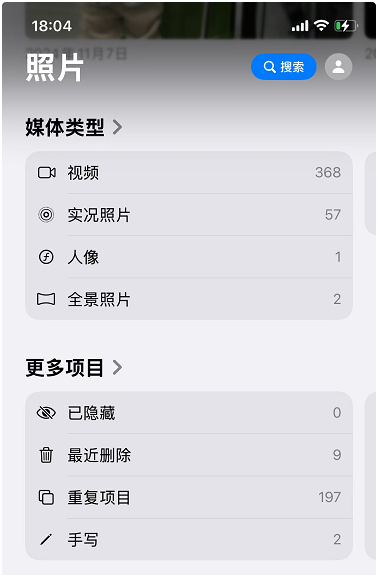
方法二:通过iCloud备份恢复视频
在苹果设备的使用过程中,iCloud作为苹果的云服务平台,为我们提供了便捷的数据备份与恢复功能。具体操作步骤如下:
步骤1:这设置系统中点击通用-还原-还原所有内容和设置。
步骤2:根据系统显示页面,选择需要恢复的视频,点击恢复即可。
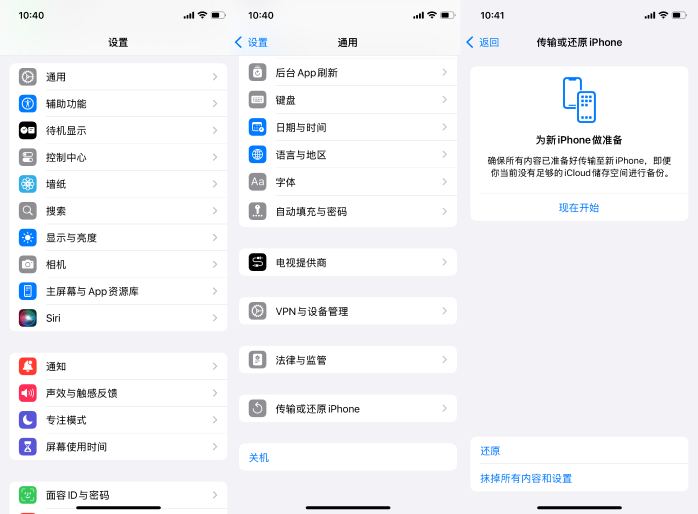
方法三:使用数据恢复工具
在苹果设备的使用过程中,尽管iCloud提供了便捷的数据恢复途径,但有时我们可能并未开启这些备份功能,或者备份文件已被覆盖、云空间不足导致没有备份上等原因导致恢复不成功,这时我们就可以借助牛学长苹果数据恢复工具来恢复iPad的视频数据。它不仅支持视频数据恢复,还支持、照片、文件、短信、备忘录等数据恢复。
操作指引:
第1步:设备连接
解锁手机,使用数据线连接电脑,然后打开软件,选择"从iOS设备中恢复"。
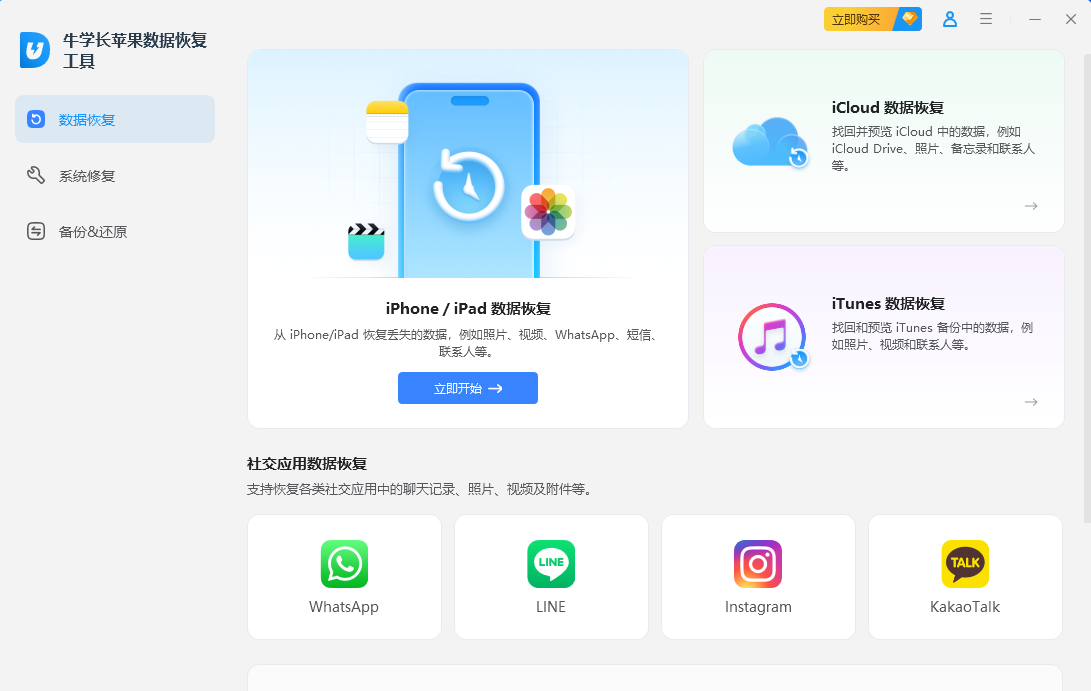
注1 :如果手机有弹窗要求您信任设备,请点击信任选项,点击后,您的iOS设备将会被软件自动检测。
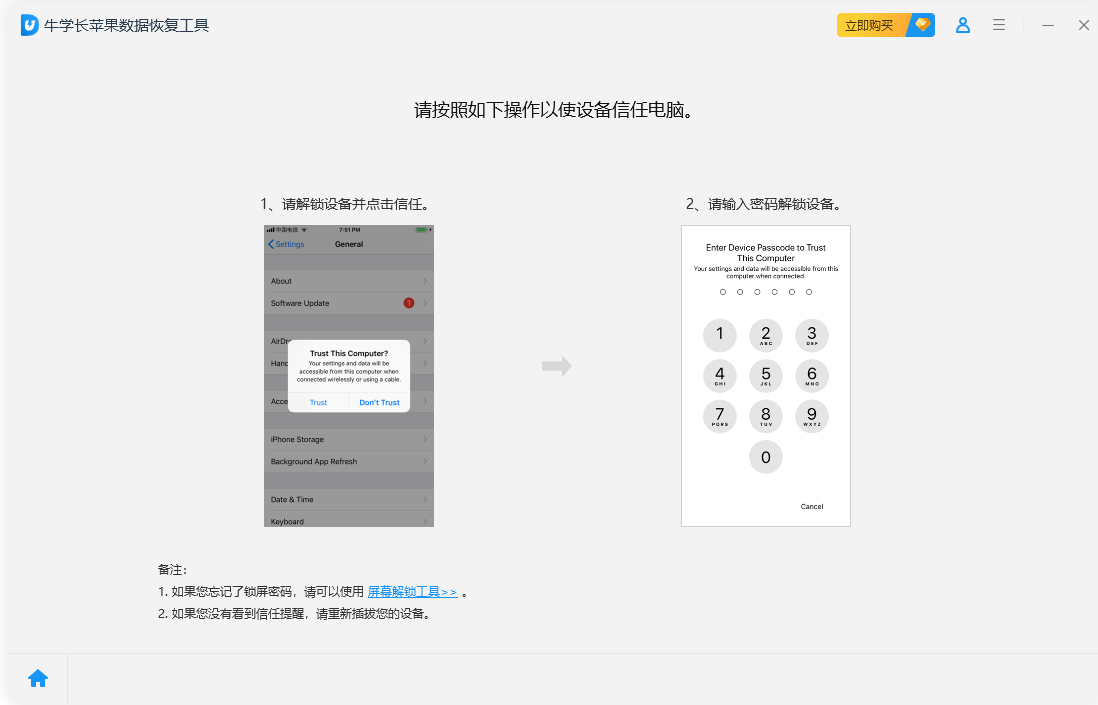
注2 :如果您的iOS设备已连接但无法识别,请按照弹窗说明解决此问题。

第2步:扫描iOS设备丢失的数据
当软件检测到设备时,他会显示如下界面。勾选需要扫描和恢复的内容或全部然后单击"开始扫描"。
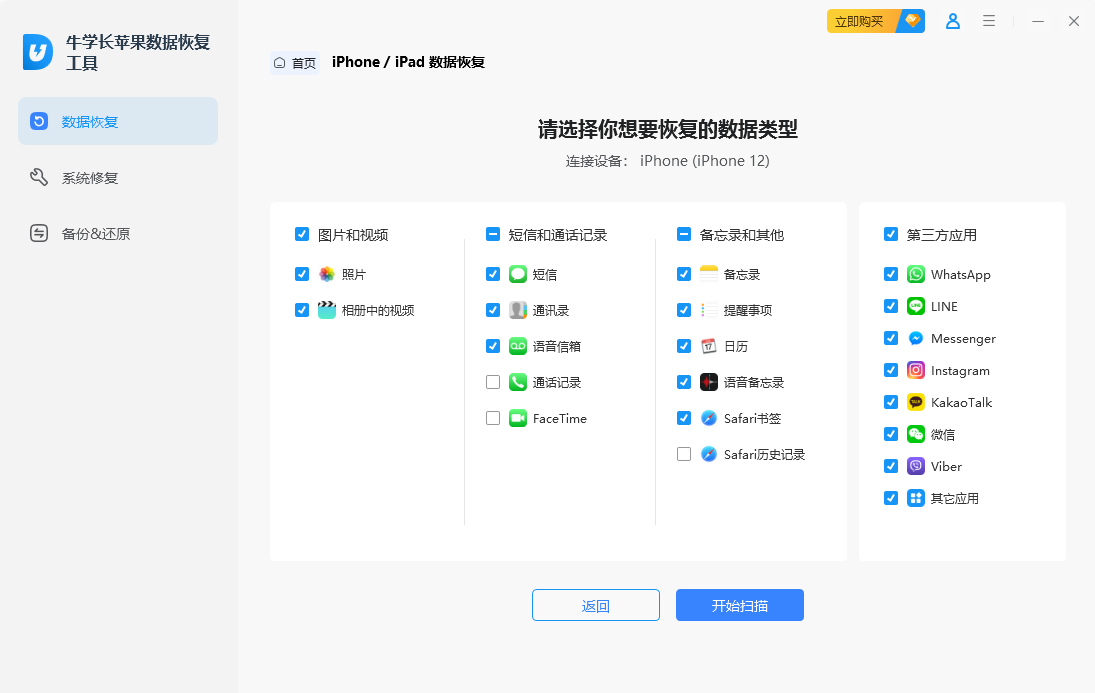
第3步:预览数据
扫描完成后,文件都根据类别排列。可以选择"全部显示"或"仅显示已删除的项目"进行恢复。为了节省时间,可以有选择地恢复所需数据。也可以双击图片预览查看。
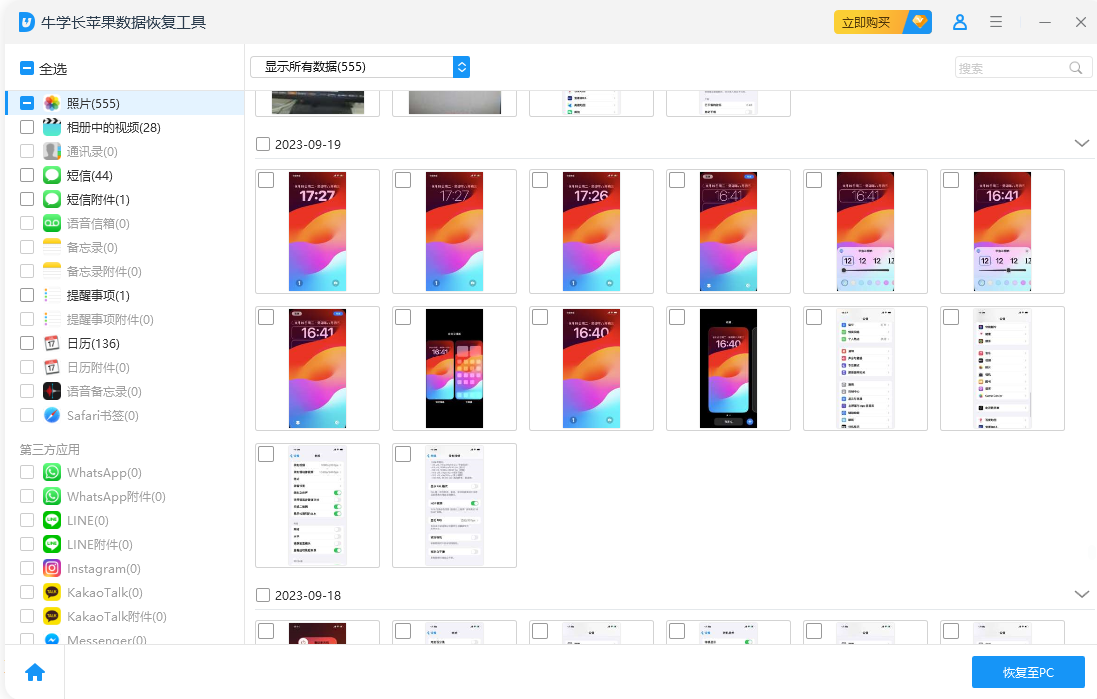
第4步:恢复数据
选择所需的文件,单击"恢复"。就可以将丢失的文件恢复到电脑。
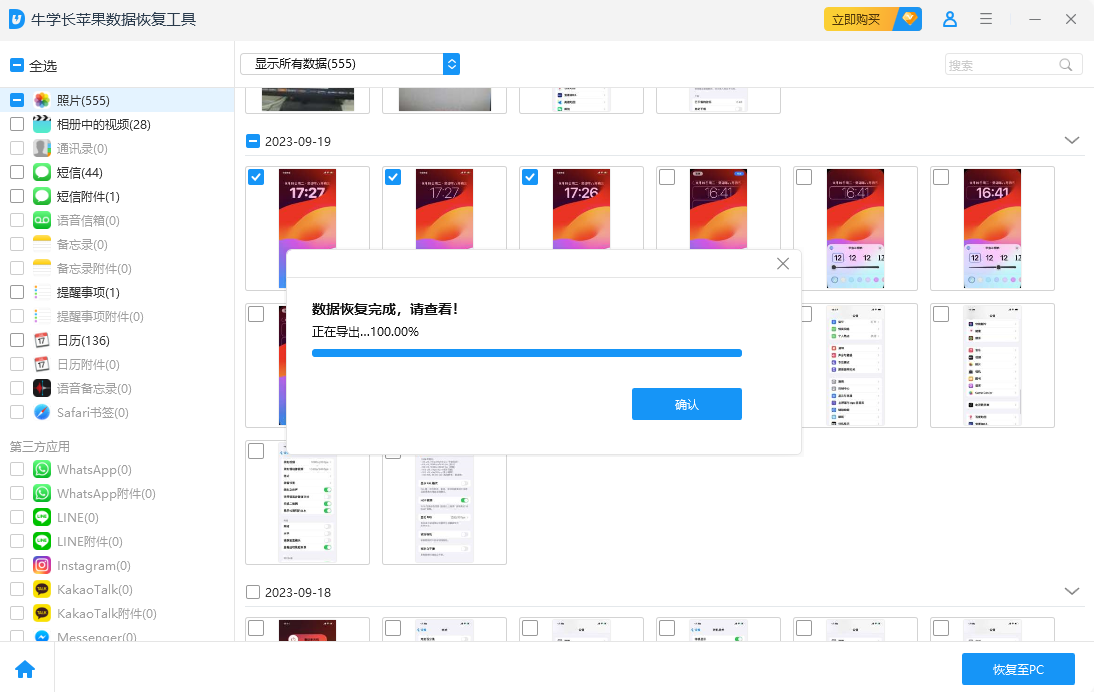
上述便是小编给大家分享的ipad删除视频恢复的三个方法,这些方法各有特点,大家可以根据自己的实际情况选择适合的方法来尝试恢复丢失的视频文件。







